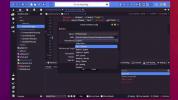Come installare l'IDE PyCharm su Linux
PyCharm è un IDE eccellente per Mac, Linux e Windows. L'app è appositamente progettata per la programmazione e lo sviluppo di Python. In questa guida, ti mostreremo come far funzionare l'IDE PyCharm su Linux.
Nota: questa guida si concentrerà sull'installazione dell'edizione "Community" di PyCharm in quanto è gratuita. Se desideri la versione a pagamento, vai al sito web.
Istruzioni di installazione di Linux generiche

JetBrains distribuisce un archivio TarGZ generico dell'edizione comunitaria di PyCharm per Linux. È semplice da installare e ideale per coloro che non sono in grado di installare software tramite Flatpak, pacchetti Snap o Arch Linux AUR.
L'installazione di PyCharm tramite TarGZ inizia avviando una finestra terminale. Per aprire una finestra del terminale, premere Ctrl + Alt + T o Ctrl + Maiusc + T sulla tastiera.
Una volta che hai una finestra del terminale aperta e pronta all'uso, è tempo di scaricare l'ultima versione TarGZ di PyCharm tramite il wget comando di download.
Nota: non mi piace usare il
wget strumento downloader sul tuo PC Linux? Puoi anche scaricare l'ultima versione di PyCharm facendo clic su questo collegamento.cd ~ / Download
wget https://download.jetbrains.com/python/pycharm-community-2019.3.tar.gz
Lascia scaricare l'archivio TarGZ tramite wget comando. Potrebbero essere necessari alcuni minuti poiché il file è di 385 MB. Al termine del processo di download, utilizzare il catrame comando per estrarre il contenuto.
tar xvf pycharm-community-2019.3.tar.gz
Una volta estratto, l'archivio TarGZ PyCharm creerà una nuova cartella denominata PyCharm-community-2.019,3. Spostati in questa cartella con il CD comando, poiché è qui che si svolge il processo di installazione.
cd pycharm-community-2019.3
Una volta dentro il PyCharm-community-2.019,3 directory, dovrai spostare una cartella più in profondità. In particolare, è necessario passare al "cestino". Usa il CD comando per navigare verso il terminale.
cd bin /
All'interno di bidone ci sono diversi file di script. Questi file di script aiutano l'IDE PyCharm a funzionare sul tuo PC Linux. Da qui, puoi eseguire l'app direttamente eseguendo il comando seguente.
./pycharm.sh
Tieni presente che ogni volta che vuoi eseguire questa app, devi eseguire il comando sopra.
Arch Linux AUR, istruzioni per l'installazione
L'IDE PyCharm è disponibile per l'installazione da parte degli utenti tramite AUR. Per installare l'app, iniziare aprendo una finestra del terminale premendo Ctrl + Alt + T o Ctrl + Maiusc + T sulla tastiera.
Quando la finestra del terminale è aperta e pronta per l'uso, seguire le istruzioni dettagliate riportate di seguito per far funzionare PyCharm sul computer Arch Linux.
Passo 1: La prima cosa da fare quando si installa PyCharm su Arch Linux è che bisogna fare attenzione alle dipendenze. In questo caso, dobbiamo installare i pacchetti “Git” e “Base-devel”, poiché sono necessari per scaricare e compilare i pacchetti AUR.
Per installare i pacchetti “Base-devel” e “Git” sul tuo computer, usa quanto segue Pacman comando nel terminale.
sudo pacman -S base-devel git
Passo 2: Ora che entrambe le dipendenze sono curate, è tempo di usare il clone git strumento per scaricare l'ultima versione dell'helper Trizen AUR. Questa applicazione è molto utile e semplifica l'installazione dei programmi del repository degli utenti Arch Linux, occupandosi automaticamente di molte dipendenze.
Usando il clone git comando, scarica il Trizen AUR helper pacchetto.
clone git https://aur.archlinux.org/trizen.git
Passaggio 3: Usando il CD comando, sposta la sessione del terminale nella directory "trizen".
cd trizen
Step 4: Installa l'app helper Trizen AUR sul tuo PC Arch Linux eseguendo il makepkg comando.
makepkg -sri
Passaggio 5: Ora che l'app helper Trizen AUR è completamente configurata sul tuo PC Arch Linux, può iniziare l'installazione dell'IDE PyCharm. Per ottenere PyCharm, utilizzare il trizen -s comando sotto.
Nota: durante l'installazione del software con Trizen, è possibile che vengano visualizzati dei prompt. Assicurati di leggere quello che dicono!
trizen -S pycharm-community-eap
Istruzioni per l'installazione del pacchetto snap

L'IDE PyCharm si trova su Ubuntu Snap Store. Quindi, se stai usando Ubuntu o un altro sistema operativo Linux compatibile con i pacchetti Snap, sarai in grado di installare facilmente l'app.
Nota: l'installazione dei pacchetti Snap su Linux significa che è necessario che il runtime Snapd sia abilitato in background. Per abilitare il runtime Snapd, vai a questa guida Qui.
Una volta che il runtime Snapd è attivo e funzionante, installare PyCharm è facile come inserire quanto segue installazione a scatto comando in una finestra del terminale!
sudo snap installa pycharm-community --classic
Istruzioni per l'installazione di Flatpak
Oltre ad essere nello Ubuntu Snap Store, l'IDE PyCharm Python è disponibile anche per una facile installazione nel negozio Flathub Flatpak. Se sei interessato a far funzionare questa app come Flatpak, procedi come segue.
Per prima cosa, segui la nostra guida Qui per imparare come impostare il runtime Flatpak sul tuo PC Linux. Quindi, utilizzare il Flatpak comando per iscriverti all'app store Flathub.
flatpak remote-add --se non esiste flathub https://flathub.org/repo/flathub.flatpakrepo
Dopo esserti abbonato al negozio Flathub, puoi installare Pycharm con:
sudo flatpak installa PyCharm-Community -y
Ricerca
Messaggi Recenti
Come installare Java su Linux
Java Runtime e le applicazioni basate su Java non sono così popolar...
Come installare facilmente le app Flatpak sul sistema operativo elementare con Sideload
Sideload è un'eccellente piccola utility che, una volta installata,...
Come installare Komodo Edit su Linux
Komodo Edit è un editor di testo gratuito per macOS, Linux e Window...